Si eres un usuario de Apple, definitivamente tienes una cuenta de iCloud. Después de todo, es la única forma de experimentar el ecosistema de Apple en todo su esplendor. Sin embargo, últimamente, iCloud se ha convertido en uno de los objetivos favoritos de los piratas informáticos. Evitar el acceso no autorizado y el uso de una cuenta de iCloud es exactamente la razón por la que Apple (y todas las demás empresas) recomiendan crear una contraseña segura. Pero las contraseñas solo pueden protegerlo mientras nadie pueda romperlas. Para un usuario normal, establecer una contraseña muy impredecible no es muy útil; ¿y si ellos mismos lo olvidan? Por eso, para aumentar la seguridad de las cuentas de iCloud, Apple permite a los usuarios utilizar la autenticación de dos factores..
Por qué utilizar la autenticación de dos factores
La autenticación de dos pasos, básicamente, agrega otra capa de seguridad después de su contraseña. Esto es útil porque significa que incluso si alguien tiene su contraseña, todavía necesita que autorice el acceso. En iCloud, esto se hace enviando una alerta al teléfono del usuario, preguntando si quiere permitir el acceso o no. Si deciden "permitir" el acceso, se les presenta un código de seis dígitos. Este código debe ingresarse en la máquina que intenta acceder a iCloud, y solo entonces, iCloud otorgará acceso. Entonces, si quieres habilite la verificación en dos pasos para su ID de Apple, así es como puede hacerlo:
Habilite la autenticación de dos factores en iCloud
Antes de habilitar la autenticación de dos factores, debe saber que se cerrará la sesión de cualquier aplicación de terceros que esté usando su ID de Apple y se le pedirá que vuelva a iniciar sesión con contraseñas específicas de la aplicación para cada una de ellas. Cubriré eso más tarde; Primero, hablemos sobre cómo habilitar la verificación en dos pasos en su ID de Apple:
1. Usando una Mac
Si tiene una Mac que ejecuta El Capitan, o posterior, puede configurar la autenticación de dos factores para su ID de Apple siguiendo los pasos que se detallan a continuación:
- Ir "Preferencias del sistema -> iCloud -> Detalles de la cuenta".
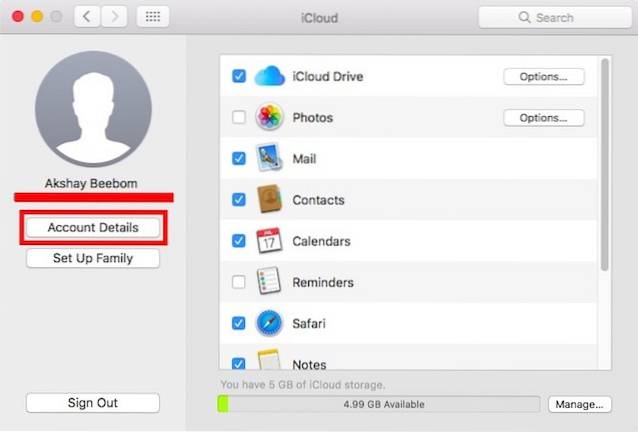
- Se le pedirá que ingrese la contraseña de su cuenta de iCloud. Una vez que haya hecho eso, se lo dirigirá a la página de administración de la cuenta..
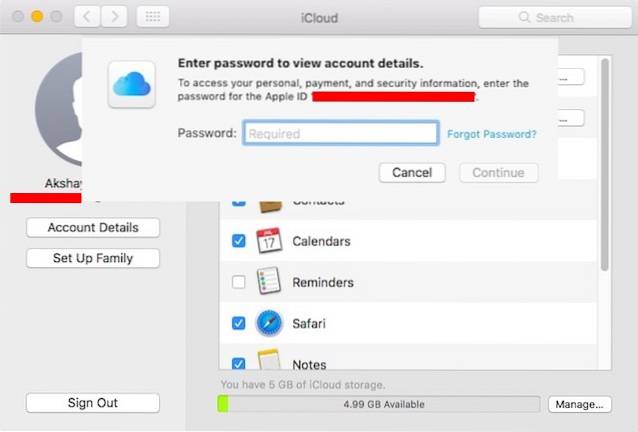
- Aquí, haga clic en la pestaña que dice "Seguridad". En la parte inferior, verá "Autenticación de dos factores", Haga clic en el botón que dice"Configurar la autenticación de dos factores".
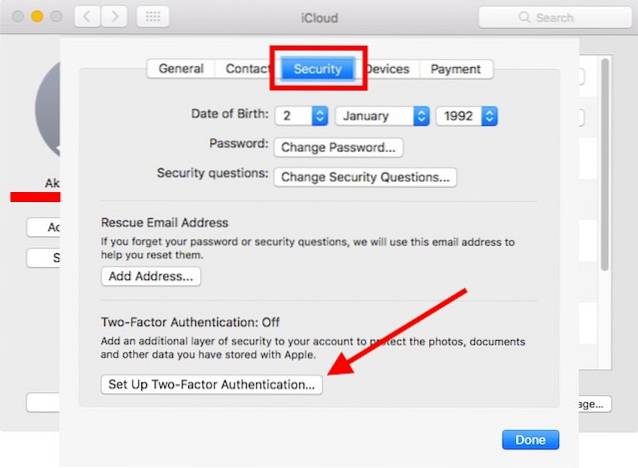
- Haga clic en "Continuar", en el cuadro de diálogo que aparece.
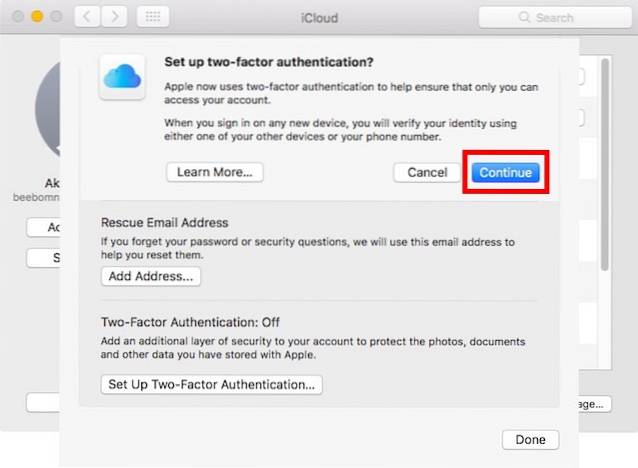
Simplemente sigue las indicaciones para configurar la autenticación de dos factores en su Mac. Ahora, cada vez que usted o cualquier otra persona intente iniciar sesión en su cuenta de iCloud, recibirá un mensaje en su Mac que le preguntará si desea otorgar acceso. Si elige sí, se le dará un código de acceso de seis dígitos que deberá ingresar en la otra máquina para acceder a iCloud. Esto asegura que incluso si alguien más tiene su contraseña, no podrá acceder a su cuenta de iCloud, sin que usted lo sepa y lo autorice explícitamente..
2. Usando un iPhone
Si tiene un iPhone, iPad o iPod Touch con iOS 9 o posterior, puede usar el dispositivo para configurar la verificación de dos factores para su ID de Apple, simplemente siguiendo los pasos a continuación:
- En tu iPhone, ve a "Configuración -> iCloud“. Aquí, toca tu ID de apple.
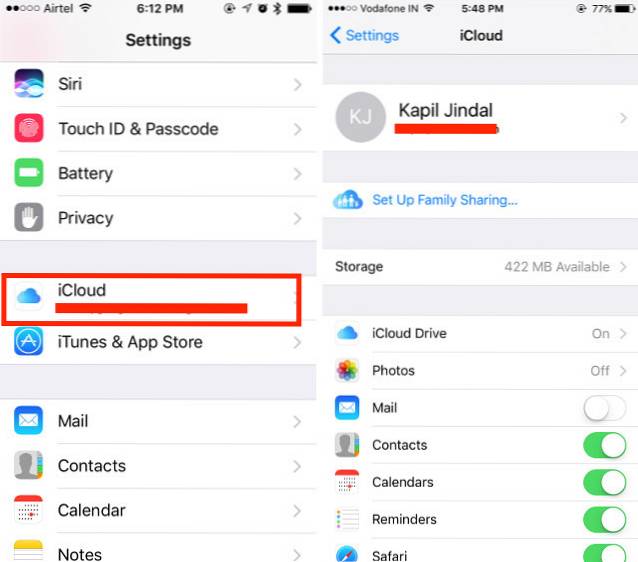
- Toque en "Contraseña y seguridad", Y luego en"Activar la autenticación de dos factores".

Luego, simplemente puede seguir las instrucciones para configurar la autenticación de dos factores usando su iPhone. Esto definitivamente ayudará a evitar el acceso no autorizado a su cuenta de iCloud, y cada vez que alguien inicie sesión en su cuenta de iCloud, se le pedirá que decida si desea permitir el acceso o no..
Genere contraseñas específicas de la aplicación
Supongamos que está utilizando el correo de iCloud, con su ID [email protected]. Cuando habilita la autenticación de dos pasos en su ID de Apple, su cuenta de correo electrónico de iCloud se cerrará automáticamente en su cliente de correo. Para volver a iniciar sesión, no puede usar su contraseña de iCloud. Dado que habilitó la autenticación de dos factores, tendrá que generar contraseñas específicas de la aplicación para todas sus aplicaciones, solo para asegurarse de que no haya aplicaciones fraudulentas que estén accediendo a sus datos de iCloud, sin su conocimiento..
Para generar contraseñas específicas de aplicaciones en iCloud, simplemente siga los pasos a continuación:
1. En un navegador, vaya a la página de ID de Apple e inicie sesión con su ID de Apple.
2. Desplácese hacia abajo hasta "Seguridad", Y debajo "Contraseñas específicas de la aplicación", Haga clic en" Generar contraseña ".
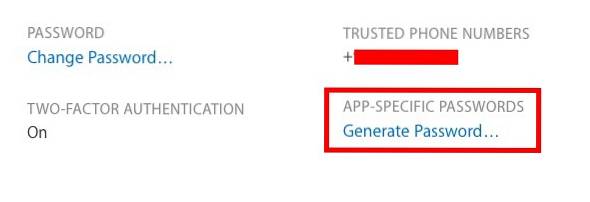
3. Se le pedirá que ingrese una etiqueta para la aplicación para la que está creando la contraseña. Esto es solo para que pueda verificar para qué aplicaciones ha generado contraseñas.
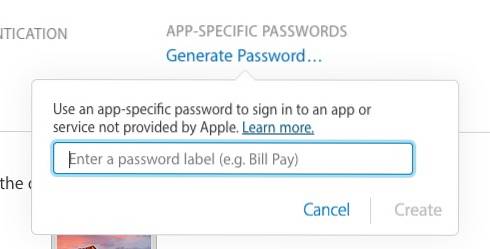
Una vez que haya hecho eso, verá una contraseña generada. Debe usar esta contraseña para iniciar sesión en la aplicación de terceros que desea autorizar.
VEA TAMBIÉN: Cómo hacer una copia de seguridad del iPhone usando iTunes o iCloud
Utilice la autenticación de dos factores en su cuenta de iCloud
El uso de autenticación de dos factores en su cuenta de iCloud definitivamente lo hará mucho más seguro. Cualquiera que intente acceder a su cuenta de iCloud, no podrá hacerlo, a menos que usted elija permitirlo, y luego comparta el pin de verificación de seis dígitos con ellos también. Esto reduce drásticamente las posibilidades de que alguien acceda a su cuenta de iCloud. Sin embargo, aún debe establecer una contraseña segura y cambiarla de vez en cuando.
 Gadgetshowto
Gadgetshowto



